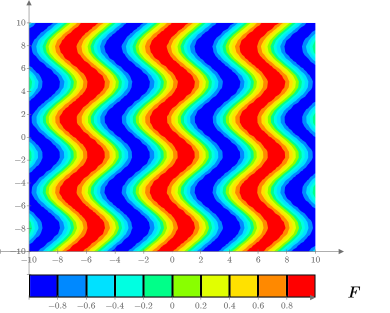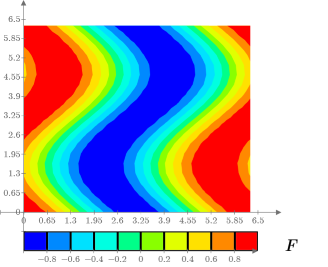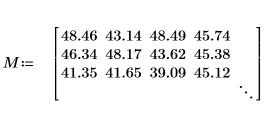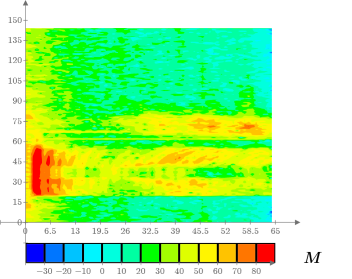例: 等高線図または等位線
関数の等高線図
等高線図で 2 変数関数の等位線を表します。
1. 2 変数関数 F を入力します。
2. 等高線図でこの関数をプロットします。
関数 F は、 x 軸と y 軸の範囲が -10 ~ 10 の正方形グリッド上に自動的にプロットされます。プロットの目盛の値を手動で変更することも、CreateMesh 関数の引数を使用して目盛の値を設定することもできます。
3. x の範囲の始点と終点の値を入力します。
4. x の範囲の区切りの数を入力します。
5. y の範囲の始点と終点の値を入力します。
6. y の範囲の区切りの数を入力します。
7. CreateMesh を使用して値のグリッドを作成します。
8. CreateMesh の出力をプロットします。
プロットは XY 平面の第 1 象限に集中し、プロットの幅は 2π です。
データの等高線図
等高線図で行列内のデータを表します。
1. 行列を定義します。
2. 等高線図を使用してデータを視覚化します。
| カラースケールと等高線図から、行列要素の値の概要を把握できます。たとえば、行列のすべての行で 90 番目以降の列にはカラースケールが赤色で表示される (値が 80 より大きい) 要素がないことがわかります。 |
3. 90 番目以降の列にはカラースケールが赤色で表示されている (値が 80 より大きい) 要素がないことを確認します。
a. 行列 M の 0 ~ 64 行の 90 ~ 144 列を抽出します。
b. T 内の要素に値が 80 より大きいものがあるかどうかを調べます。
そのような値はありません。